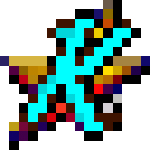Wine下载 v4.12.1 Dev 英文官方版
免费软件- 软件大小:20.7M
- 软件语言:英文
- 更新时间: 2021-12-24
- 软件类型:国产软件
- 运行环境:win系统
- 软件等级 :
大雀下载地址
- 介绍说明
- 下载地址
- 相关推荐
Wine是在linux操作系统下执行部分windows应用程序的工具。如果你想在linux下运行windows程序,wine将是你必不可少的工具!这款软件主要运行在x和unix之上的,用于windows 3.x和 windows apis下软件的安装。有了该软件,用户将能够更好的玩转linux系统。



2、提供了一个用来从Windows源进出到UNIX的开发工具包;
3、也提供了一个程序加载器,该加载器允许不用任何修改 Windows 3.1/95/NT 的二进制文件,就可以运行在Intel Unix及其衍生版本下。

Wine 完全支持 Windows可执行文件( .exe 和 DLL)的二进制加载。
2. DLL:
Wine 有几百个 Windows DLL 的内部实现 -- 不过,其中没有多少是完全的实现。例如,包含有用户界面相关函数的 userd32.dll 在开放源代码的 Wine 中实现了 92%。
3. COM:
这是一种几乎被所有的大型 Windows应用程序所使用的 Windows 技术,它支持诸如将一个 Excel 电子数据表嵌入到 Word 文档中等功能。这一技术得到了 Wine 的很好的支持。
4. 注册表:
这是另一个几乎任何一个 Windows应用程序都会使用的关键技术,Wine 实现了大约 90% 的 Windows 注册表管理 API。
5. 核心功能:
核心系统功能也得到了特别好的支持。如前面提到的,尽管 Linux 和 Windows 之间存在区别,但是基本的层次上还有很多类似之处,因此与进程、线程、文件和消息队列相关的核心系统 API 得到了近乎完美的支持。
6. 音频和视频:
Wine 支持 Windows 音频和视频文件的运行(还可以使用 Windows媒体播放器)。
7. 打印:
也得到了支持,可以从一个在 Wine 中运行的 Windows应用程序进行打印。
8. ODBC:
Wine 支持那些需要通过 ODBC 访问数据库的 Windows 应用程序。
9. 调试:
Wine中文版有一个非常健壮和强大的内置调试器,除了支持标准的调试功能外,它还为调试运行于 Linux 上的 Windows 二进制程序进行了定制。它是 Wine 为其开发者提供的最重要工具之一。Wine 还有一个设计完备的追踪和记录日志的模块,可以帮助调试。我们之所以强调这一点,原因在于,尽管框架是健壮的,但是,当在 Wine 中安装和运行 Windows应用程序时有很多不确定因素,在使用开放源代码的 Wine 时迟早会停下来进行调试。

1、对于64位系统,添加 32 位架构支持
(对于32位的,似乎可以忽略此命令,不过加上也没有错)
终端下执行:sudo dpkg --add-architecture i386
2、添加软件源
终端下逐条执行(默认当前路径为~,执行以下命令过程中,请勿切换路径):
wget -nc https://dl.winehq.org/wine-builds/Release.key
sudo apt-key add Release.key
sudo apt-add-repository https://dl.winehq.org/wine-builds/ubuntu/
3、更新
终端下执行:sudo apt update
4、安装Wine
终端下执行:
稳定版:sudo apt install --install-recommends winehq-stable
开发版:sudo apt install --install-recommends winehq-devel
阶段版:sudo apt install --install-recommends winehq-staging
成功安装后,Wine对应的将安装到 /opt/winehq-stable,或/opt/wine-devel,或/opt/wine-staging路径下。(就个人而言,推荐安装稳定版,对于喜欢追求最新功能的网友,也可选择开发版或阶段版)
二、安装Wine依赖环境
1、安装winetricks
(Wine的辅助配置工具,超级便利)
终端下执行:sudo apt install --install-recommends winetricks
2、安装字体
(解决Wine及初始配置界面乱码)
刚安装完Wine后,初始执行界面一般会出现诸如问号方块之类的乱码,为了便于阅读,需完善安装缺失的默认字体。
将以下simfang.ttf、simhei.ttf、simkai.ttf、simsun.ttc字体文件复制到Wine安装路径下的字体目录/opt/wine-stable/share/wine/fonts即可,你也可以将更多字体复制到该目录下。
就我个人而言,我将以上字体文件及微软雅黑字体文件msyh.ttf、msyhbd.ttf 复制到 Wine 字体目录即解决了界面乱码的问题。

3、安装Wine依赖
一般而言,安装完Wine后,初始执行winecfg或wine或winetricks,会要求下载安装 wine-mono 和 wine-gecko,这是一个相对漫长的过程,并且中途还可能出错,有可能需要反复多次才能下载安装成功。这些依赖文件是下载安装在:~/.cache/wine 目录下的。在此,我提供一个快速的解决办法:从其它人那里获取或用快速下载工具直接下载下来后,复制到 ~/.cache/wine 路径下即可,如果目录不存在,请自行创建。最好是将包含wine-mono和wine-gecko的wine目录直接复制到~/.cache/下,合并或覆盖wine目录。

4、安装Wine中Windows程序依赖
在此处,必须借助winetricks这个强大的辅助工具了。你可以在终端下执行 winetricks,在界面中选择相关的依赖库,但相对快捷的是直接将所需依赖作为参数传递给 winetricks ,如下:(对于网络上网友提供的安装方式,本人实际经验是逐个安装有更高的成功率)
终端下分别执行:
winetricks corefonts colorprofile
winetricks fontfix fontsmooth-gray fontsmooth-rgb fontsmooth-bgr
winetricks gdiplus
winetricks d3dx9
winetricks riched20 riched30
winetricks mfc40 mfc42
winetricks vcrun6 vb6run vcrun2003 vcrun2005 vcrun2008
winetricks msxml3 msxml4 msxml6
一般来说,以上依赖也够了,对于其它的依赖,请自行再安装。
这些依赖,将会下载安装到:~/.cache/winetricks
下载和安装将会花费不少时间,中途还可能出现各种问题,还需要反复多次才能成功,在此,分享一个最快速的方法:即:从其它网友处获取这些依赖或用下载工具下载后复制到该目录下,便能省却过程中的诸多烦恼。最好是将整个winetricks目录复制到~/.cache/下,合并或覆盖winetricks目录。特别注意:以复制方式下载安装,是省却了下载过程中的诸多问题,仍然需要执行以上winetricks命令,将依赖信息合并到Windows的注册表中,路径是在:~/.wine,另外,对于Windows应用程序所需的字体,是保存在:~/.wine/drive_c/windows/Fonts 路径中,你可以自行将所需的字体文件复制到该目录下即可。如下:

我个人的下载安装清单如下:

5、Wine设置
在终端下执行:winecfg,即可打开wine设置窗口界面。

6、至此,Wine 就完成了比较完善的安装了
就可以根据自己的喜好安装Windows应用程序了。
7、通过Wine安装Windows应用程序有多种方式
一般来说,可以通过鼠标右键点击Windows应用程序,在右键菜单中选择Wine来安装,但更推荐的方式是以Wine添加-删除程序去完成,如下:
终端下执行:wine uninstaller

稍等即可出现添加-删除程序的界面,如下:

通过界面中的“安装”按钮选择待安装的应用程序,根据安装向导逐步完成安装。
使用命令wine
[root@localhost root]#wine <程序名>
2、使用程序管理器
[root@localhost root]#progman
打开Linux系统的管理器窗口,从菜单中选择 文件(F)-执行(X),会弹出目录浏览窗口,选择需要启动的程序即可。
3、直接双击EXE程序
在用户安装WINE后,会自动关联到电脑上的EXE程序,之后直接双击exe应用程序即可直接运行,不需要安装。

初始支持注册表中的性能数据。
Mono引擎更新了一些bug修复。
支持在Linux上获取BIOS信息。
GnuTLS在macOS上也可用。
标准任务对话框的改进。
各种各样的bug修复。

【基本介绍】
Wine中文版是一款功能强大的虚拟机。能够在多种 POSIX-compliant 操作系统(诸如 Linux,Mac OSX 及 BSD 等)上运行。 Wine中文版可以将Windows API调用翻译成为动态的 POSIX调用,免除了性能和其他一些行为的内存占用,让你能够干净地集合Windows 应用到你的桌面。
【官方介绍】
Wine官方版是一款在其他操作系统平台(如Linux,MAC,BSD等待)来运行windows程序的兼容层软件,有人也把它称为Windows模拟器,可以完美运行众多在Windows系统下的软件。但实际上这款软件是通过API转换函数调用DLL来实现的,并不是模仿内部的 Windows 逻辑,因此很多人认同Wine的简称应该是“Wine Is Not an Emulator(Wine不是一个模拟器)” 的递归缩写。
【特色介绍】
1、Wine是一个Windows兼容层,是一个能够在多种 POSIX-compliant 操作系统(诸如 Linux,Mac OSX 及 BSD 等)上运行 Windows 应用的兼容层;2、提供了一个用来从Windows源进出到UNIX的开发工具包;
3、也提供了一个程序加载器,该加载器允许不用任何修改 Windows 3.1/95/NT 的二进制文件,就可以运行在Intel Unix及其衍生版本下。

【功能介绍】
1. Windows可执行文件:Wine 完全支持 Windows可执行文件( .exe 和 DLL)的二进制加载。
2. DLL:
Wine 有几百个 Windows DLL 的内部实现 -- 不过,其中没有多少是完全的实现。例如,包含有用户界面相关函数的 userd32.dll 在开放源代码的 Wine 中实现了 92%。
3. COM:
这是一种几乎被所有的大型 Windows应用程序所使用的 Windows 技术,它支持诸如将一个 Excel 电子数据表嵌入到 Word 文档中等功能。这一技术得到了 Wine 的很好的支持。
4. 注册表:
这是另一个几乎任何一个 Windows应用程序都会使用的关键技术,Wine 实现了大约 90% 的 Windows 注册表管理 API。
5. 核心功能:
核心系统功能也得到了特别好的支持。如前面提到的,尽管 Linux 和 Windows 之间存在区别,但是基本的层次上还有很多类似之处,因此与进程、线程、文件和消息队列相关的核心系统 API 得到了近乎完美的支持。
6. 音频和视频:
Wine 支持 Windows 音频和视频文件的运行(还可以使用 Windows媒体播放器)。
7. 打印:
也得到了支持,可以从一个在 Wine 中运行的 Windows应用程序进行打印。
8. ODBC:
Wine 支持那些需要通过 ODBC 访问数据库的 Windows 应用程序。
9. 调试:
Wine中文版有一个非常健壮和强大的内置调试器,除了支持标准的调试功能外,它还为调试运行于 Linux 上的 Windows 二进制程序进行了定制。它是 Wine 为其开发者提供的最重要工具之一。Wine 还有一个设计完备的追踪和记录日志的模块,可以帮助调试。我们之所以强调这一点,原因在于,尽管框架是健壮的,但是,当在 Wine 中安装和运行 Windows应用程序时有很多不确定因素,在使用开放源代码的 Wine 时迟早会停下来进行调试。

【安装配置】
一、安装Wine(来自官方安装命令)1、对于64位系统,添加 32 位架构支持
(对于32位的,似乎可以忽略此命令,不过加上也没有错)
终端下执行:sudo dpkg --add-architecture i386
2、添加软件源
终端下逐条执行(默认当前路径为~,执行以下命令过程中,请勿切换路径):
wget -nc https://dl.winehq.org/wine-builds/Release.key
sudo apt-key add Release.key
sudo apt-add-repository https://dl.winehq.org/wine-builds/ubuntu/
3、更新
终端下执行:sudo apt update
4、安装Wine
终端下执行:
稳定版:sudo apt install --install-recommends winehq-stable
开发版:sudo apt install --install-recommends winehq-devel
阶段版:sudo apt install --install-recommends winehq-staging
成功安装后,Wine对应的将安装到 /opt/winehq-stable,或/opt/wine-devel,或/opt/wine-staging路径下。(就个人而言,推荐安装稳定版,对于喜欢追求最新功能的网友,也可选择开发版或阶段版)
二、安装Wine依赖环境
1、安装winetricks
(Wine的辅助配置工具,超级便利)
终端下执行:sudo apt install --install-recommends winetricks
2、安装字体
(解决Wine及初始配置界面乱码)
刚安装完Wine后,初始执行界面一般会出现诸如问号方块之类的乱码,为了便于阅读,需完善安装缺失的默认字体。
将以下simfang.ttf、simhei.ttf、simkai.ttf、simsun.ttc字体文件复制到Wine安装路径下的字体目录/opt/wine-stable/share/wine/fonts即可,你也可以将更多字体复制到该目录下。
就我个人而言,我将以上字体文件及微软雅黑字体文件msyh.ttf、msyhbd.ttf 复制到 Wine 字体目录即解决了界面乱码的问题。

3、安装Wine依赖
一般而言,安装完Wine后,初始执行winecfg或wine或winetricks,会要求下载安装 wine-mono 和 wine-gecko,这是一个相对漫长的过程,并且中途还可能出错,有可能需要反复多次才能下载安装成功。这些依赖文件是下载安装在:~/.cache/wine 目录下的。在此,我提供一个快速的解决办法:从其它人那里获取或用快速下载工具直接下载下来后,复制到 ~/.cache/wine 路径下即可,如果目录不存在,请自行创建。最好是将包含wine-mono和wine-gecko的wine目录直接复制到~/.cache/下,合并或覆盖wine目录。

4、安装Wine中Windows程序依赖
在此处,必须借助winetricks这个强大的辅助工具了。你可以在终端下执行 winetricks,在界面中选择相关的依赖库,但相对快捷的是直接将所需依赖作为参数传递给 winetricks ,如下:(对于网络上网友提供的安装方式,本人实际经验是逐个安装有更高的成功率)
终端下分别执行:
winetricks corefonts colorprofile
winetricks fontfix fontsmooth-gray fontsmooth-rgb fontsmooth-bgr
winetricks gdiplus
winetricks d3dx9
winetricks riched20 riched30
winetricks mfc40 mfc42
winetricks vcrun6 vb6run vcrun2003 vcrun2005 vcrun2008
winetricks msxml3 msxml4 msxml6
一般来说,以上依赖也够了,对于其它的依赖,请自行再安装。
这些依赖,将会下载安装到:~/.cache/winetricks
下载和安装将会花费不少时间,中途还可能出现各种问题,还需要反复多次才能成功,在此,分享一个最快速的方法:即:从其它网友处获取这些依赖或用下载工具下载后复制到该目录下,便能省却过程中的诸多烦恼。最好是将整个winetricks目录复制到~/.cache/下,合并或覆盖winetricks目录。特别注意:以复制方式下载安装,是省却了下载过程中的诸多问题,仍然需要执行以上winetricks命令,将依赖信息合并到Windows的注册表中,路径是在:~/.wine,另外,对于Windows应用程序所需的字体,是保存在:~/.wine/drive_c/windows/Fonts 路径中,你可以自行将所需的字体文件复制到该目录下即可。如下:

我个人的下载安装清单如下:

5、Wine设置
在终端下执行:winecfg,即可打开wine设置窗口界面。

6、至此,Wine 就完成了比较完善的安装了
就可以根据自己的喜好安装Windows应用程序了。
7、通过Wine安装Windows应用程序有多种方式
一般来说,可以通过鼠标右键点击Windows应用程序,在右键菜单中选择Wine来安装,但更推荐的方式是以Wine添加-删除程序去完成,如下:
终端下执行:wine uninstaller

稍等即可出现添加-删除程序的界面,如下:

通过界面中的“安装”按钮选择待安装的应用程序,根据安装向导逐步完成安装。
【使用方法】
1、直接运行程序使用命令wine
[root@localhost root]#wine <程序名>
2、使用程序管理器
[root@localhost root]#progman
打开Linux系统的管理器窗口,从菜单中选择 文件(F)-执行(X),会弹出目录浏览窗口,选择需要启动的程序即可。
3、直接双击EXE程序
在用户安装WINE后,会自动关联到电脑上的EXE程序,之后直接双击exe应用程序即可直接运行,不需要安装。

【更新日志】
使用MoltenVK对macOS的Vulkan支持。初始支持注册表中的性能数据。
Mono引擎更新了一些bug修复。
支持在Linux上获取BIOS信息。
GnuTLS在macOS上也可用。
标准任务对话框的改进。
各种各样的bug修复。
下载地址
- PC版
- 电信高速下载
- 联通高速下载
- 广东电信下载
- 山东电信下载
默认解压密码:www.daque.cn
如需解压,请在本站下载飞压软件进行解压!